دانلود اطلاعات ذخیره شده در ریکلوزر
دانلود اطلاعات ذخیره شده در History Data Receive با نرم افزار EVRC2A
در ریکلوزر انتک یک بخش ذخیره سازی برای اطلاعات کاری و رخ دادها وجود دارد. این اطلاعات در گروه های مختلفی مانند تنظیمات حفاظتی، رخ دادهای سیستم، پروفیل بار و غیره وجود دارد. برخی از این اطلاعات از طریق پنل قابل بررسی هستند ولی به منظور دریافت کامل آن ها باید از کامپیوتر استفاده کرد. در این بخش روند دریافت اطلاعات و ذخیره کردن آن ها روی کامپیوتر شرح داده می شود.
پس از اتصال ریکلوزر به نرم افزار می توان اطلاعات آن را دانلود کرد. این اطلاعات در گروه های مختلفی دسته بندی شده و در منوی Online نمایش داده می شوند. در منوی Online زیر منوی Download می توان 5 بخش مختلف را به صورت مجزا دانلود کرد. در صورت نیاز به دانلود کامل اطلاعات می توان از این بخش گزینه ی Download All را انتخاب کرد. فایل های قابل دانلود از این منو عبارتند از:
- فایل تنظیمات
- فایل رخ دادهای وضعیت سیستم
- فایل تغییرات بار
- فایل خطاهای الکتریکی
- فایل رخ دادهای تشخیصی
- فایل Class-Defined
دریافت فایل تنظیمات
- از منوی آنلاین روی گزینهی دانلود و Setting Value کلیک کنید.
- در پنجرهی بازشده روی OK کلید کنید تا پروسهی دانلود اطلاعات آغاز شود. در این مرحله اطلاعات بانک 1 تا 6 روی سیستم دانلود میشود. میتوانید با کلیک روی گزینهی کنسل، دانلود اطلاعات را متوقف کنید.
- با کلیک روی دکمهی OK از پنجرهی آخر، دانلود فایل تنظیمات به پایان میرسد.
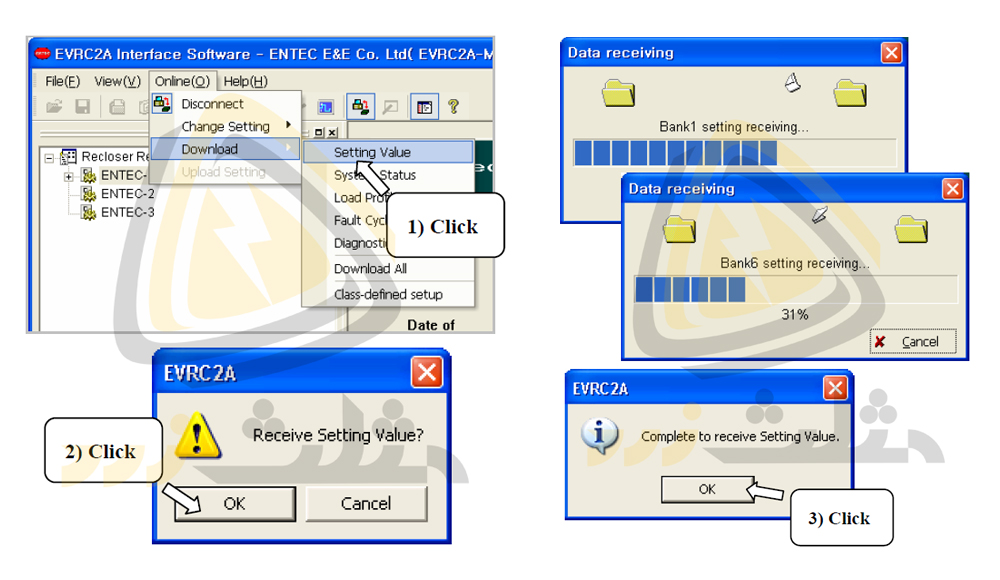
در صورتی که با نحوه ی اتصال ریکلوزر به نرم افزار آشنایی ندارید مقاله ی اضافه کردن و اتصال ریکلوزر در نرم افزار EVRC2A را مطالعه کنید.
دریافت فایل رخدادهای وضعیت سیستم
- از منوی آنلاین روی گزینهی دانلود و System Status کلیک کنید.
- در پنجرهی بازشده روی OK کلید کنید تا پروسهی دانلود اطلاعات آغاز شود. میتوانید با کلیک روی گزینهی کنسل، دانلود اطلاعات را متوقف کنید.
- با کلیک روی دکمهی OK از پنجرهی آخر، دانلود فایل تنظیمات به پایان میرسد. پس از پایان دانلود، پنجرهی System Status View نمایش داده میشود.
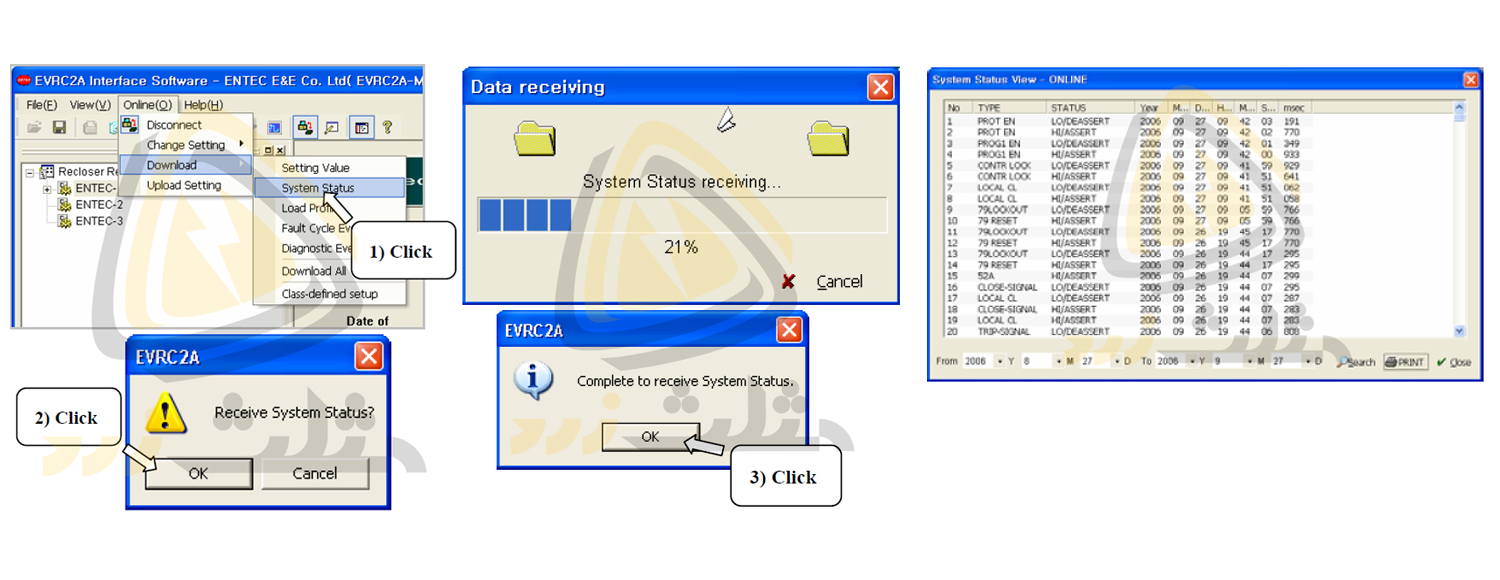
دریافت فایل تغییرات بار
- از منوی آنلاین روی گزینهی دانلود و Load Profile کلیک کنید.
- در پنجرهی بازشده روی OK کلید کنید تا پروسهی دانلود اطلاعات آغاز شود. میتوانید با کلیک روی گزینهی کنسل، دانلود اطلاعات را متوقف کنید.
- با کلیک روی دکمهی OK از پنجرهی آخر، دانلود فایل به پایان میرسد. پس از پایان دانلود پنجرهی Load Profile View نمایش داده میشود.
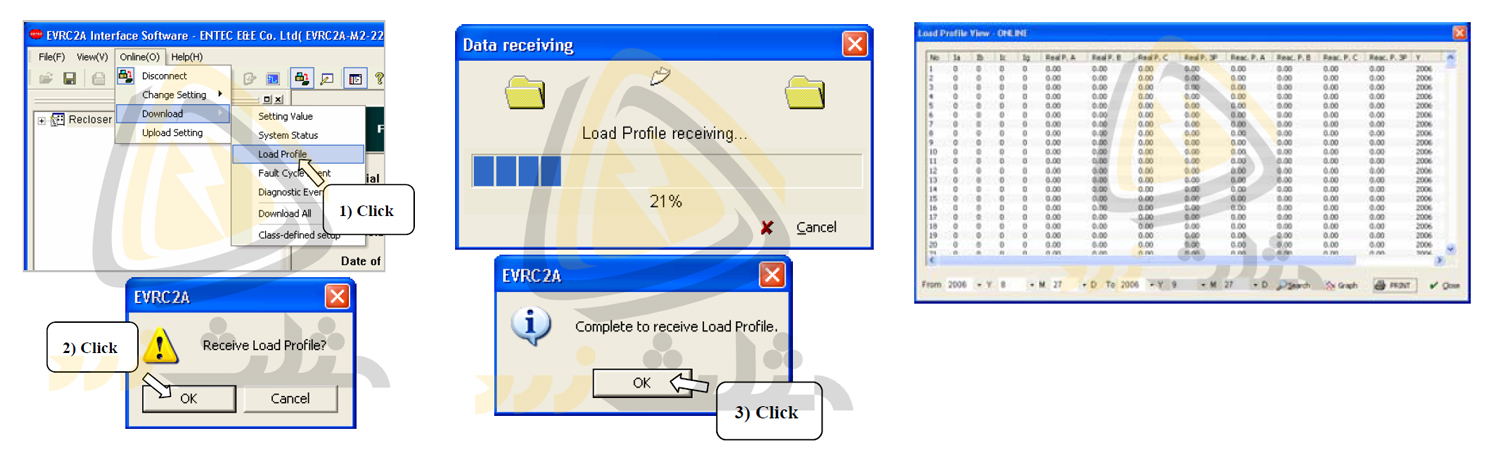
مطالب شرح داده شده در این مقاله را می توانید به صورت ویدئو در دوره ی تاسیسات فشار متوسط مشاهده کنید. در این دورهی آموزشی با استانداردهای ولتاژی، آرایش پستهای فشارمتوسط، تجهیزات اصلی MV، حفاظت ترانسفورماتور و غیره آشنا می شویم. از تجهیزات بررسی شده در این دوره میتوان به کلیدهای قطع بار یا L.B.S، بریکر، ریکلوزر، رلهی پرایمری، رلهی ثانویه، رلهی بوخهلتس، ترمومتر، ترانسهای اندازهگیری و غیره اشاره کرد. در این دوره دستورالعمل توانیر جهت حفاظت ترانس فشار متوسط بررسی شده و فانکشنهای لازم و روش به دست آوردن اعداد شرح داده شده است. بخش حفاظت ترانسفورماتور شامل سیم بندی ترمومتر، بوخهلتس و آموزش تنظیم رلههای MK2200 نیز می گردد. گام نهایی این دوره بازدید از تاسیسات اصلی فشار متوسط شرکتها و ساختمانها به همراه بررسی نقشههای تک خطی و حفاظتی است. لطفا جهت مشاهدهی سرفصلها و لیست ویدئوهای این دوره روی عبارت تاسیسات الکتریکی فشار متوسط کلیک کنید.
دریافت فایل رخدادهای سیکل خطا
- از منوی آنلاین روی گزینهی دانلود و Fault Cycle Event کلیک کنید.
- در پنجرهی بازشده روی OK کلید کنید تا پروسهی دانلود اطلاعات آغاز شود. میتوانید با کلیک روی گزینهی کنسل، دانلود اطلاعات را متوقف کنید.
- با کلیک روی دکمهی OK از پنجرهی آخر، دانلود فایل به پایان میرسد. پس از پایان دانلود پنجرهی Fault Cycle Event Summary View نمایش داده میشود.
- میتوانید از فهرست نمایش دادهشده روی یکی از خطاها کلیک کرده و گزینهی View را انتخاب کنید.
- در پنجرهی بازشده روی OK کلیک کنید تا دانلود اطلاعات مربوط به خطا آغاز شود. در خلال دانلود میتوانید با کلیک روی کنسل، پروسه را متوقف کنید. پس از دانلود اطلاعات مربوط به خطای انتخابشده، پنجرهی Fault Wave نمایش داده میشود.
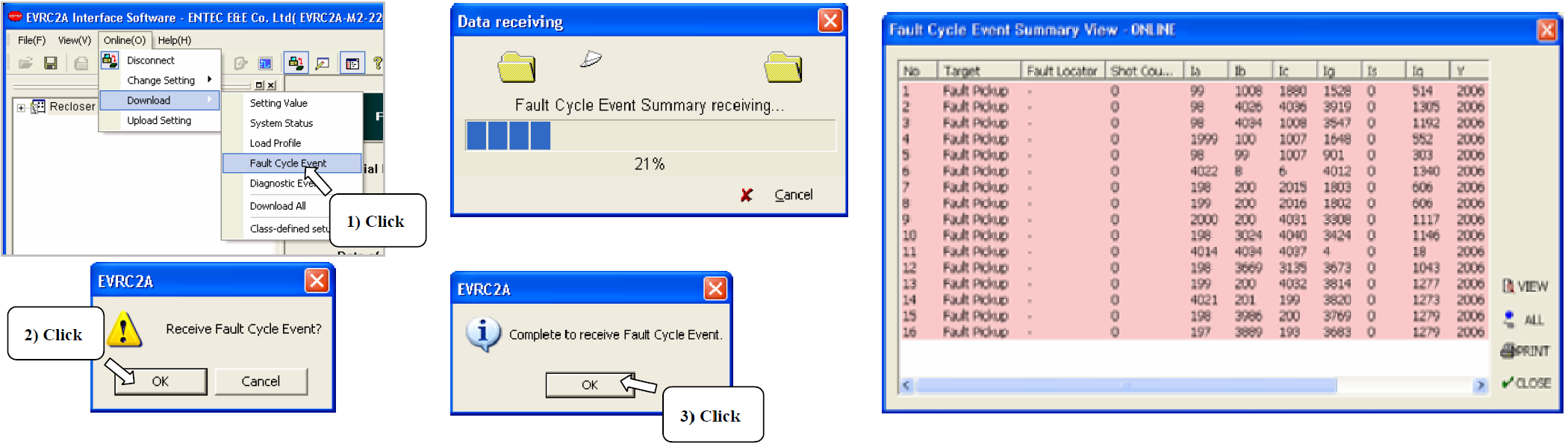
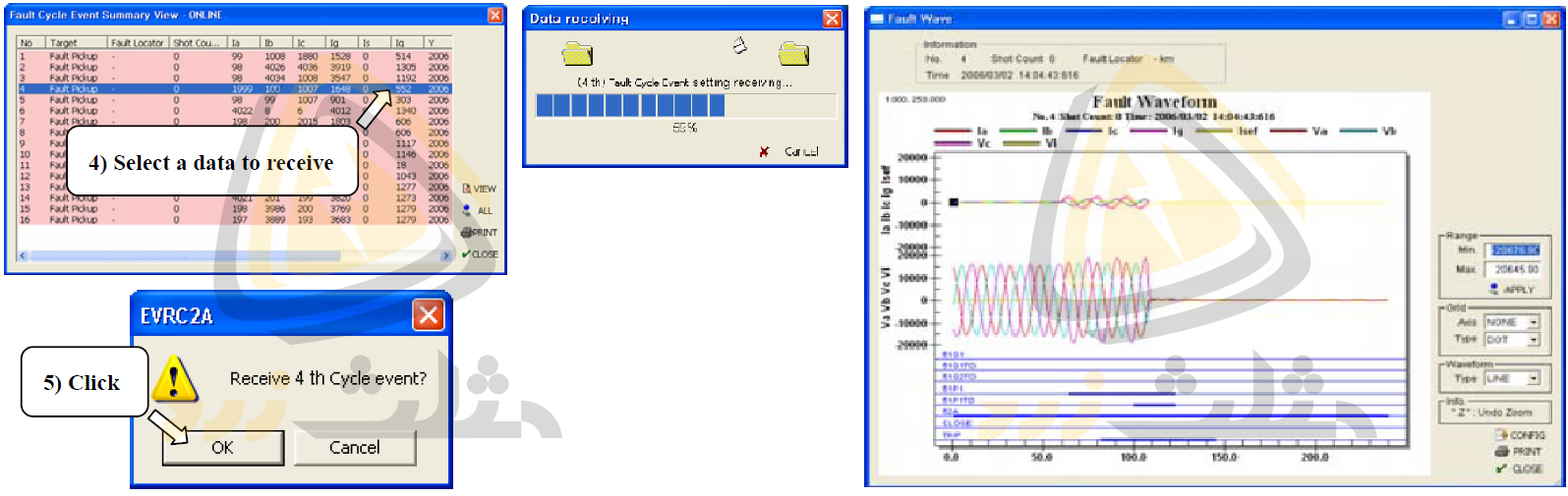
دریافت فایل رخدادهای تشخیصی
- از منوی آنلاین روی گزینهی دانلود و Diagnostic Event کلیک کنید.
- در پنجرهی بازشده روی OK کلید کنید تا پروسهی دانلود اطلاعات آغاز شود. میتوانید با کلیک روی گزینهی کنسل، دانلود اطلاعات را متوقف کنید.
- با کلیک روی دکمهی OK از پنجرهی آخر، دانلود فایل به پایان میرسد. پس از پایان دانلود پنجرهی Diagnostic Event View نمایش داده میشود.
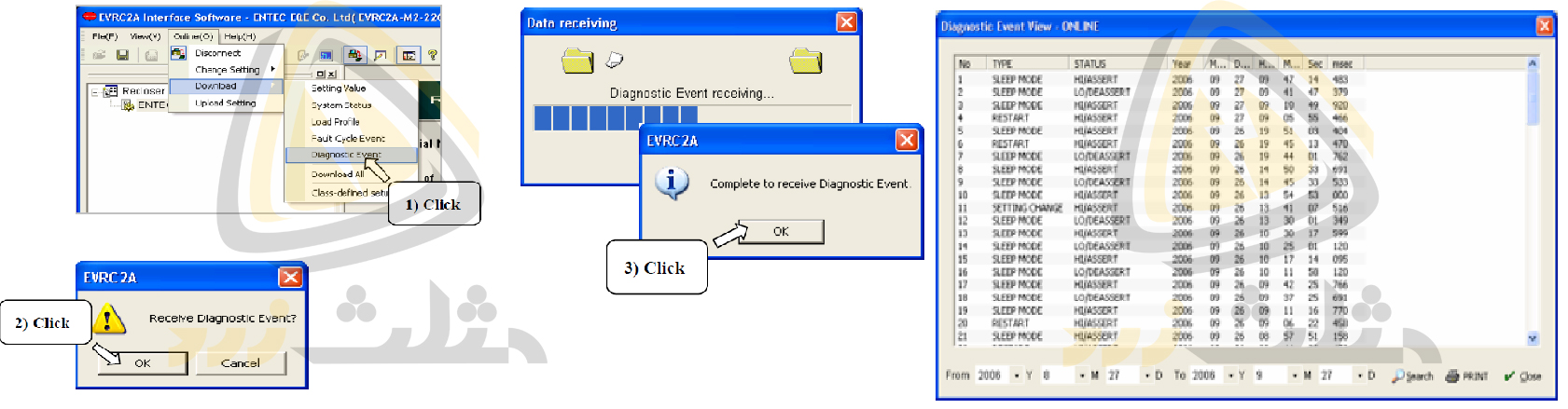
قابلذکر است که انتخاب گزینهی Download All میتوانید تمام موارد شرح دادهشده را بهصورت همزمان دانلود کنید.
دریافت فایل Class-Defined
- از منوی آنلاین روی گزینهی دانلود و Class-Defined Setup کلیک کنید.
- در پنجرهی بازشده روی OK کلید کنید تا پروسهی دانلود اطلاعات آغاز شود. میتوانید با کلیک روی گزینهی کنسل، دانلود اطلاعات را متوقف کنید.
- پس از پایان دانلود پنجرهی Class-Defined Information نمایش داده میشود.
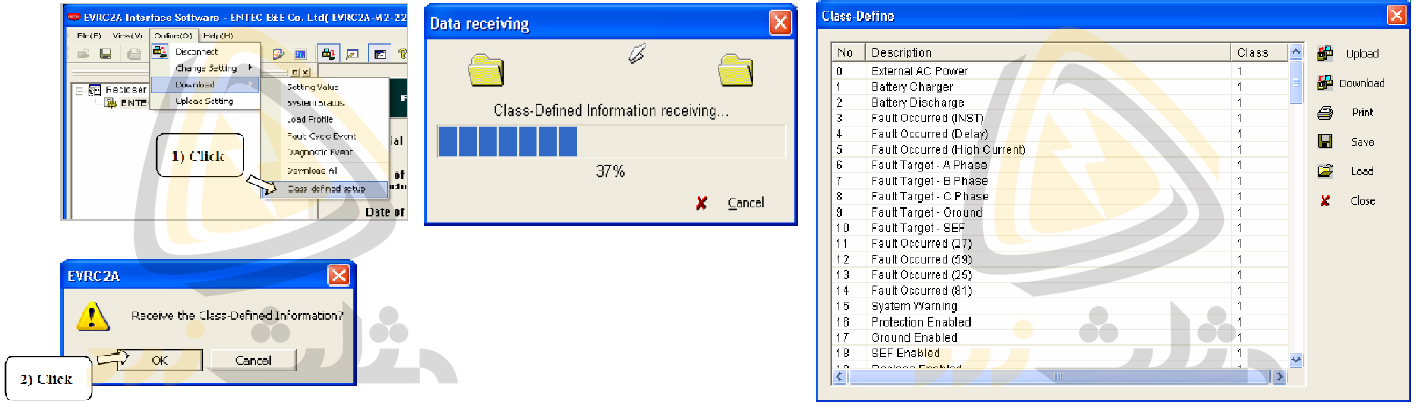
در مقاله ی بعد به بررسی رخ دادهای وضعیت سیستم با استفاده از نرم افزار EVRC2A می پردازیم.

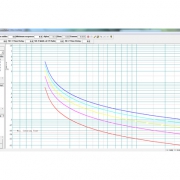
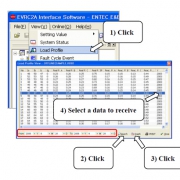
 مثلث زرد
مثلث زرد
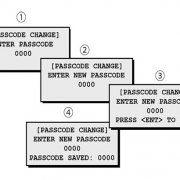 مثلث زرد
مثلث زرد مثلث زرد
مثلث زرد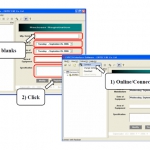
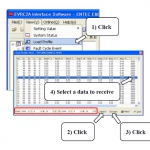

دیدگاه خود را ثبت کنید
تمایل دارید در گفتگوها شرکت کنید؟در گفتگو ها شرکت کنید.